xp系统电脑下载乐视tv视频的方法
更新日期:2024-03-22 16:24:48
来源:网友投稿
手机扫码继续观看

乐视tv视频如何下载?一位windowsxp系统用户反馈自己在乐视网看到不错的电视剧,就希望能够下载下来以后继续观看,可是不知道怎么操作,这该怎么办呢?接下来,系统小编就为大家分享下电脑下载乐视tv视频的方法,希望对大家有所帮助。
具体如下:
1、下载乐视视频需要使用客户端进行下载,打开百度输入乐视tv下载,点击确定进行搜索,在列表中点击下载选项。
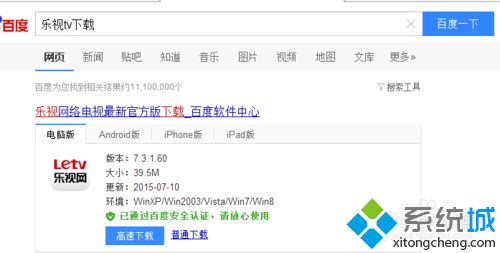
2、下载完成打开客户端,进入主界面,在上方的搜索栏输入想要下载的视频,点击搜索。
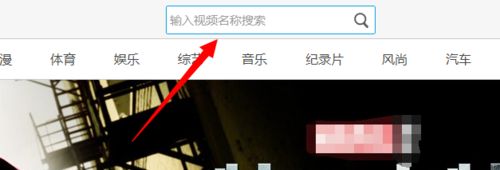
3、在搜索列表中,点击视频后方的【查看详情】。
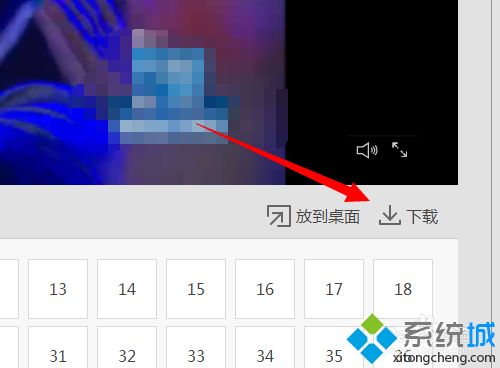
4、进入视频列表,在右下角可以看出有【下载】选项,点击。
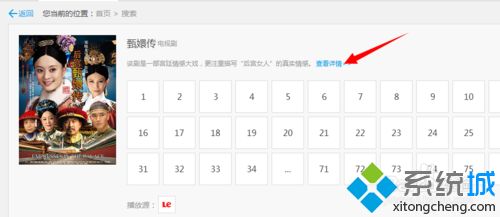
5、进入下载选项,左上方有视频清晰度选项,我们可以根据自己需要选择。
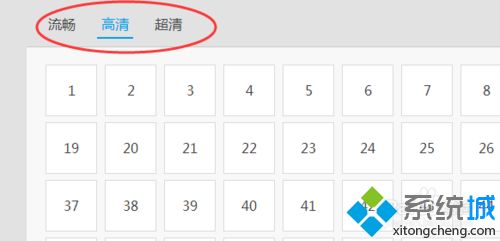
6、然后鼠标在剧集列表中选择我们需要下载的具体视频,或者直接点击【全选本页】,然后点击【下载选中】。
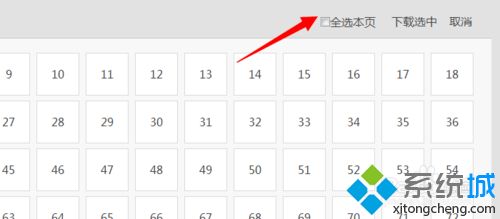
7、此时会要求我们输入账号密码进行登陆,如果没有乐视账号可以直接使用QQ号码,微博账号进行登陆即可。
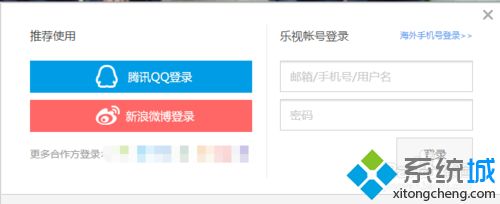
8、登陆成功,视频添加下载完成,点击右上方的【下载管理】。
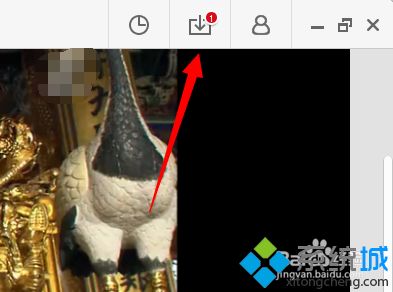
9、在下载列表中可以看到当前正在下载视频信息以及存放路径。

xp系统电脑下载乐视tv视频的方法就为大家介绍到这里了。希望本教程能够帮助到所有有需要的朋友们!
该文章是否有帮助到您?
常见问题
- monterey12.1正式版无法检测更新详情0次
- zui13更新计划详细介绍0次
- 优麒麟u盘安装详细教程0次
- 优麒麟和银河麒麟区别详细介绍0次
- monterey屏幕镜像使用教程0次
- monterey关闭sip教程0次
- 优麒麟操作系统详细评测0次
- monterey支持多设备互动吗详情0次
- 优麒麟中文设置教程0次
- monterey和bigsur区别详细介绍0次
系统下载排行
周
月
其他人正在下载
更多
安卓下载
更多
手机上观看
![]() 扫码手机上观看
扫码手机上观看
下一个:
U盘重装视频












